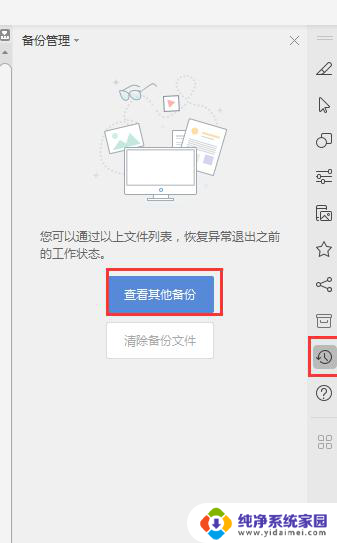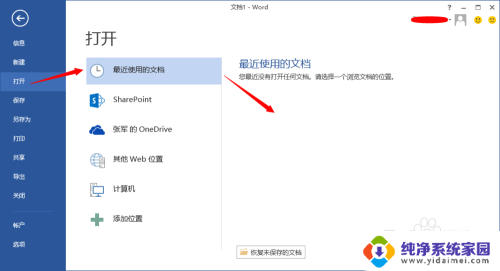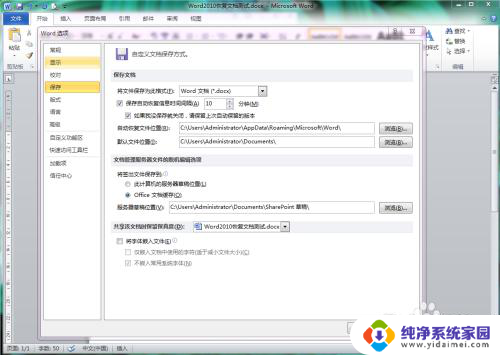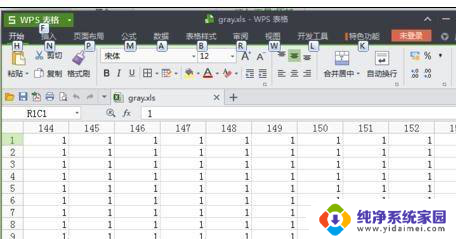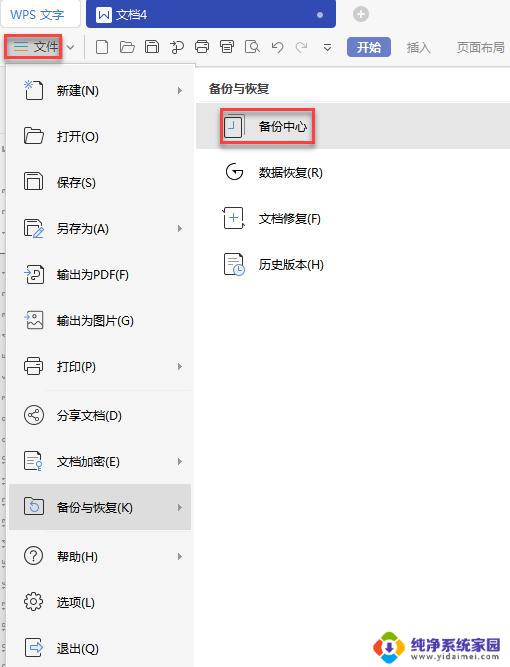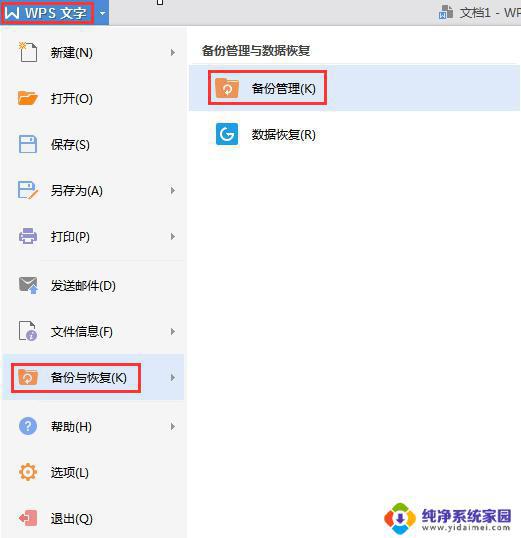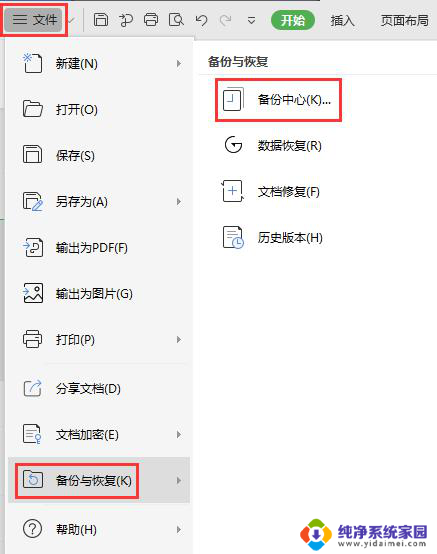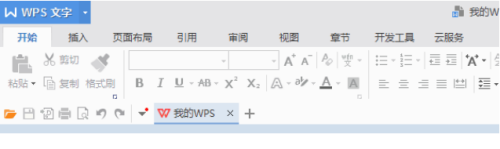wps如何恢复最近没保存的文档 wps如何恢复最近未保存的文档
更新时间:2024-01-30 10:37:51作者:xiaoliu
wps是许多人在日常工作和学习中经常使用的一款办公软件,然而有时候我们可能会遇到突发情况导致文档没有及时保存,这时候就需要了解如何恢复最近未保存的文档,wps提供了一些实用的功能,可以帮助我们从意外中挽回丢失的文档。接下来我们将介绍一些wps如何恢复最近未保存的文档的方法,希望能对大家在使用wps时遇到类似问题时提供一些帮助。

您可以按照以下方法先尝试找备份文件哦~
1、本地备份:打开wps软件,按快捷键ctrl+f1,调出界面右侧的任务窗格,单击“备份“----“查看其他备份",弹出的文件夹窗口,即可找回
2.如果上传过云文档,可以在历史版本中尝试找回:
打开这个文件,点击最上方功能区的”云服务”--“历史版本”的按钮,弹出的对话框,按照历史版本最接近的时间,进行排查文件即可。
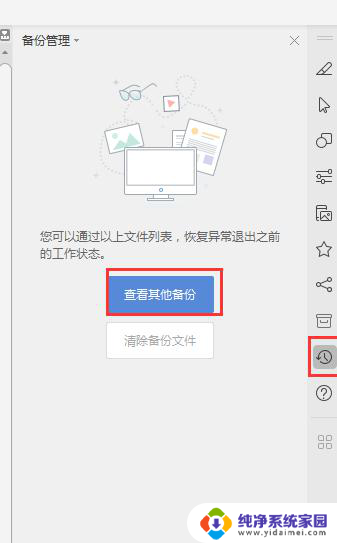
以上就是wps如何恢复最近没保存的文档的全部内容,如果您遇到这种情况,可以按照小编的方法解决,希望这些方法能够帮助到您。